使用 GitHub Copilot
默认禁用的 Copilot 插件将 GitHub Copilot 集成到 Qt Creator 中。您可以在 编辑 模式中查看 Copilot 的建议。
注意:如果您启用 Copilot 插件,您必须同意并遵守 GitHub 的使用条款。您有责任了解和接受使用 Copilot 的要求和使用参数,例如确保您有权利授予它访问您代码的权限。此外,您必须了解使用它及其产生的建议的含义,例如代码版权和准确性。
要求
要使用 Copilot 插件,您需要
- 一个有效的 GitHub Copilot 订阅。
- 已安装 GitHub Copilot Neovim 插件(需 Node.js),如 Copilot.vim/Readme.md 中所述。
设置 Copilot 首选项
要设置使用 Copilot 的首选项
- 转到 首选项 > Copilot。
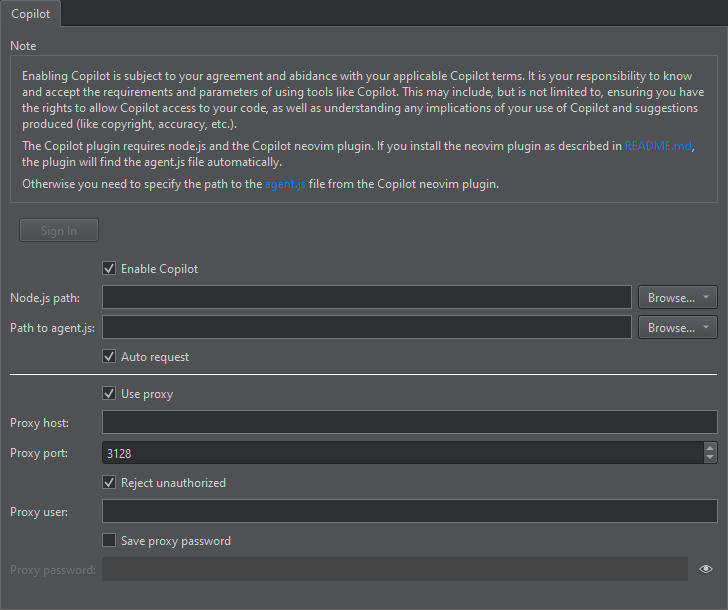
- 选择 启用 Copilot 来使用 Copilot。
- 选择 登录 来登录您的订阅、激活您的设备并授权 GitHub Copilot 插件。
按钮将变为 注销 按钮。
- 在 Node.js 路径 中,输入 Node.js 可执行文件的完整路径。
- 在 agent.js 路径 中,输入 Copilot Neovim 插件安装文件夹中的 agent.js 路径。
- 选择 自动请求 以在您更改时接收当前文本光标位置的建议。
- 选择 使用代理 以通过代理服务器连接到 Copilot 服务器。
- 在 代理主机 中,输入代理服务器的主机名。
- 在 代理端口 中,输入代理服务器的端口号。
- 选择 拒绝未经授权 以防止接受来自代理服务器的未经授权证书所带来的安全风险。
- 在 代理用户 中,输入用于验证代理服务器的用户名。
- 选择 保存代理密码 以保存用于验证代理服务器的密码。
注意:密码以不可安全的方式保存。
- 在 代理密码 中,输入要保存的密码。要查看您输入的密码,请选择
 。
。
接收建议
在“编辑”模式下编写代码,并且启用“自动请求”,Copilot会在您输入时自动提出建议。
要手动在当前编辑器的光标位置请求一个建议,请在定位器中输入t (请求Copilot建议)。
将鼠标悬停在建议上以显示一个带有 和
和 按钮的的工具栏,以便在Copilot建议之间切换。
按钮的的工具栏,以便在Copilot建议之间切换。
要全部应用一个建议,选择应用或按
要逐字应用一个建议,选择应用单词或按
要拒绝一个建议,按
开启和关闭建议
您可以选择全局或项目级别为特定项目开启和关闭Copilot建议。
切换Copilot建议
要全局开启或关闭Copilot建议,选择 (切换Copilot)。这也会相应地设置首选项 > Copilot 中 启用Copilot 的值。
(切换Copilot)。这也会相应地设置首选项 > Copilot 中 启用Copilot 的值。
为项目开启或关闭建议
要为特定项目开启或关闭Copilot建议
- 转到项目 > 项目设置 > Copilot。
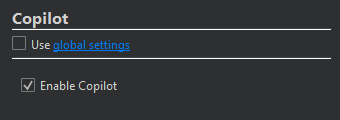
- 清除使用全局设置。
- 选择或清除启用Copilot。
©2024 Qt公司。本指南中包含的文档贡献是各自所有者的版权。本指南提供的文档是根据自由软件基金会发布的GNU自由文档许可版1.3许可的。Qt及其相关标志是Qt公司及其在芬兰和其他国家的商标。所有其他商标均为各自所有者的财产。
